El Vivo V9 es la última adición al arsenal de smartphones de la marca china y, vaya, este teléfono está definitivamente en el dinero. Aunque se parece mucho al iPhone X de Apple, la marca no ha dejado piedra por piedra para que sea una propuesta emocionante.
Desde su pantalla sin bisel hasta su elegante diseño y las cámaras duales en la parte posterior. Tenga la seguridad de que cualquier comprador obtendrá el verdadero valor de su dinero invirtiendo en este teléfono.

Mientras que, por fuera, el teléfono se ve muy bien, también tiene un software muy bueno. Esa es la razón por la que puedes hacer mucho más en el Vivo V9 que lo que no puedes hacer en muchos productos de la competencia.
Aquí, he enumerado varios consejos y trucos que creo que definitivamente mejorarán su experiencia con el Vivo V9.
Tabla de contenidos [mostrar]
Cuando tu teléfono se parece al iPhone X, ¿por qué no debería funcionar como tal? Bueno, si quieres tener los mismos gestos y funcionalidades que el iPhone X, entonces el Vivo V9 tiene todas las soluciones para ti.
El teléfono admite gestos similares a los del iPhone, en los que un movimiento hacia arriba desde la parte inferior de la pantalla puede dar lugar a diferentes acciones.
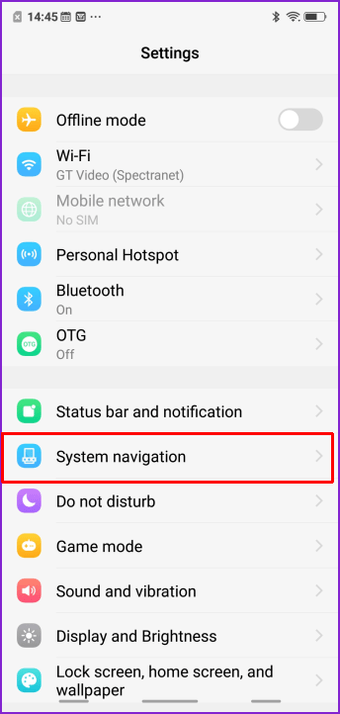
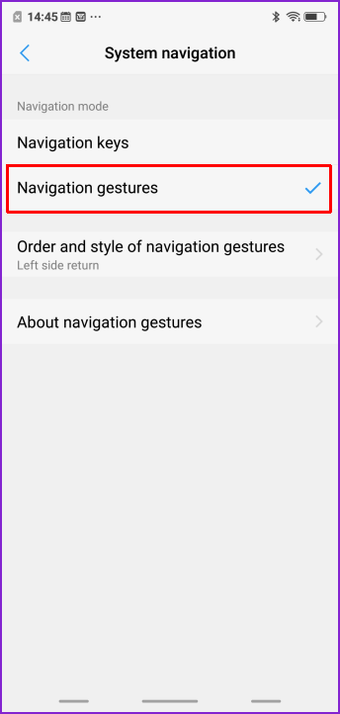
Una vez que hayas activado los gestos en el Vivo V9, todo lo que tienes que hacer es pasar el dedo por la parte inferior de la pantalla y manejar el dispositivo. La parte inferior de la pantalla está dividida en tres secciones principales, cada una de las cuales corresponde a un gesto único.
Por ejemplo, si pasa el dedo por el centro de la pantalla irá directamente a la pantalla de inicio y si pasa el dedo por la izquierda o por la derecha, obtendrá aplicaciones recientes y la acción de retorno.
Diríjase a Configuración> Navegación del sistema> Modo de navegación y seleccione Gestos de navegación en lugar de Teclas de navegación. Una vez hecho esto, seleccione las aplicaciones que le gustaría usar con esta característica.
2. Zoom sin el pellizco
Cuando Android salió con la función de zoom, se convirtió en un éxito instantáneo. Se trata de la gran comodidad de acercar o alejar las imágenes sin tener que tocar ninguna herramienta.
Sin embargo, con las pantallas cada vez más grandes, la comodidad de una sola mano ha desaparecido realmente. Sí, hay mucha simplicidad pero simplemente no funciona bien con las pantallas gigantes.
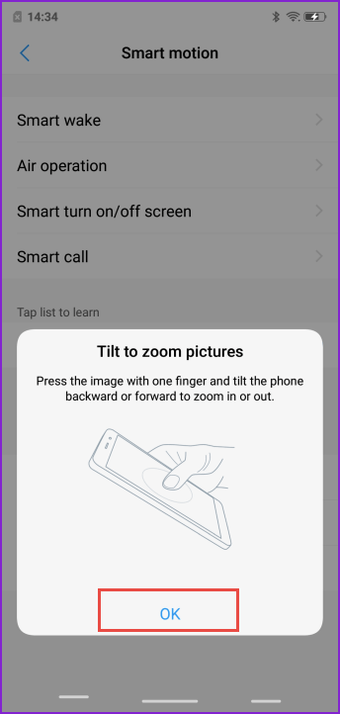
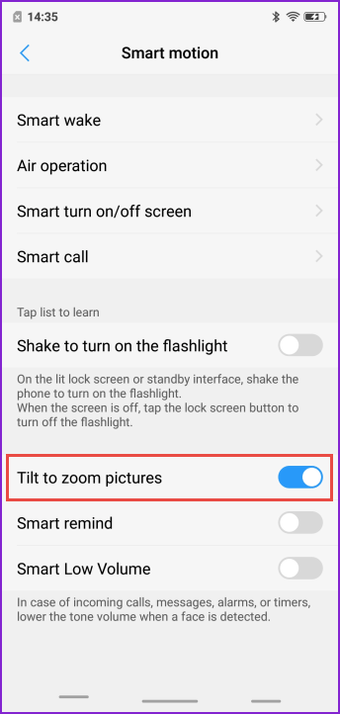
Ahora, Vivo ha hecho esto aún más simple con la función de inclinación para el zoom. Básicamente, todo lo que tienes que hacer es colocar tu pulgar o un dedo sobre la imagen e inclinar el teléfono hacia ti para acercar y alejar la imagen. Las cosas no pueden ser más sencillas que esto!
Diríjase a Configuración> Movimiento inteligente> Inclinación para ampliar las imágenes y activar el interruptor. Una vez hecho esto, todo lo que necesita es mantener una imagen en la pantalla e inclinar el teléfono para cambiar el nivel de zoom.
3. Pantalla dividida dedicada a la mensajería
¿Con qué frecuencia te encuentras con una situación en la que necesitas responder a un mensaje pero no deseas dejar el vídeo que estás viendo o la página que estás viendo actualmente en Facebook?
Bueno, no sé tú, pero yo a menudo me encuentro con este tipo de situaciones y es bastante doloroso hacer malabares entre diferentes aplicaciones y seguir haciendo lo que hacías antes.
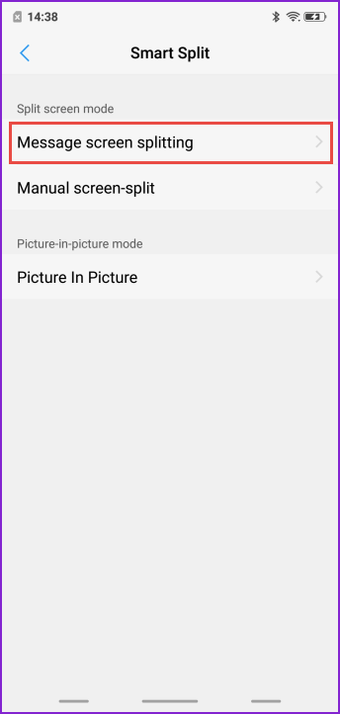
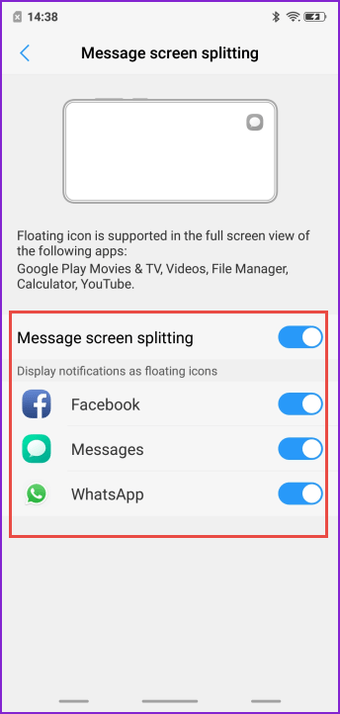
Con el Vivo V9, la empresa se ha asegurado de que no te encuentres con una situación en la que tengas que hacer malabarismos entre diferentes aplicaciones. Para ello, tienes la increíble pantalla dividida, dedicada a la mensajería.
Una vez habilitada, la pantalla se divide automáticamente en dos y puedes seguir haciendo lo que estabas haciendo mientras te mandas mensajes en la otra mitad de la pantalla. Todo esto no sucede automáticamente y se le da una alerta en forma de un icono flotante para activar esta función. Eso es una idea brillante.
Diríjase a Configuración> División inteligente> División de la pantalla de mensajes> División de la pantalla de mensajes y encienda el interruptor. Una vez hecho esto, seleccione las aplicaciones que le gustaría usar con esta característica.
4. 4. Clave personalizada para tu aplicación favorita
Todos tenemos esa aplicación favorita que queremos usar cada vez que nos saquemos el teléfono de los bolsillos. Pero el problema es que, a pesar de tener atajos en la pantalla de inicio, todo el proceso de ir al atajo e iniciar la aplicación es un poco engorroso.

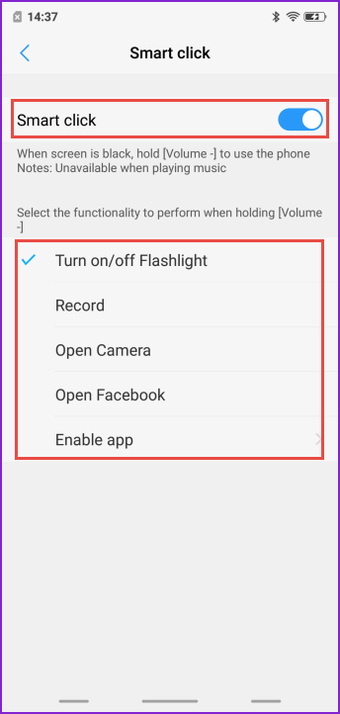
El Vivo V9 también tiene una solución para este problema. Con un atajo personalizado mediante las teclas de hardware, puedes asignar rápidamente tu aplicación favorita y abrirla en sólo un segundo después de sacar el teléfono del bolsillo.
Si presiona la tecla «vol -» o la tecla de bajar el volumen dos veces, puede activar su aplicación favorita o un atajo según su elección. He dedicado mi atajo a la linterna pero no dude en asignar cualquier aplicación o función con este atajo.
Diríjase a Configuración> Clic inteligente> Clic inteligente y active el interruptor. Una vez hecho esto, selecciona la característica de la aplicación que te gustaría asociar con esta característica. Esto funciona con cualquier aplicación que esté instalada en el teléfono.
5. Cambio automático al altavoz durante una llamada
Otra característica interesante del Vivo V9 es el cambio automático al altavoz cuando alejas el teléfono de tu oído mientras la llamada sigue en curso. Esta característica tiene mucho sentido práctico.
Asegura que el usuario no se pierda ninguna conversación importante mientras se chivatea los oídos o incluso si simplemente está cansado de sostener el teléfono y quiere hacer una llamada en manos libres.
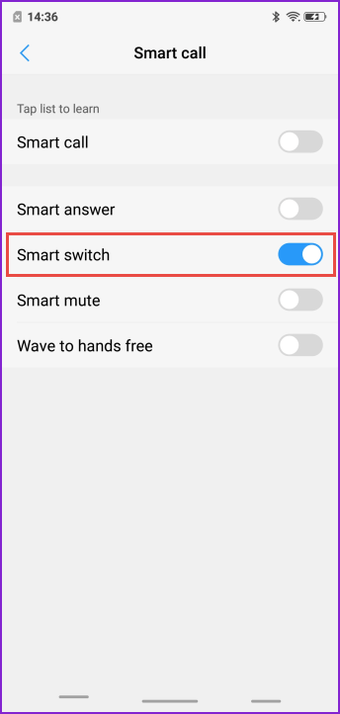
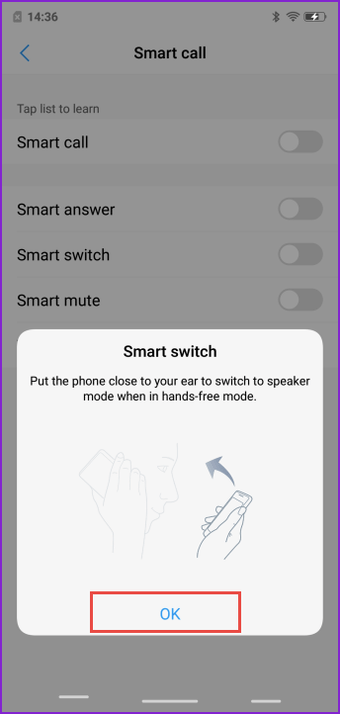 Diríjase a Configuración> Movimiento inteligente> Llamada inteligente> Interruptor inteligente y encienda el interruptor.
Diríjase a Configuración> Movimiento inteligente> Llamada inteligente> Interruptor inteligente y encienda el interruptor.
6. 6. Desbloquee su teléfono sin tocarlo
No, no estoy hablando de vudú o de cualquier truco de control mental, pero el hecho es que puedes desbloquear tu Vivo V9 simplemente moviendo tu mano por su pantalla, sin siquiera tocarla.
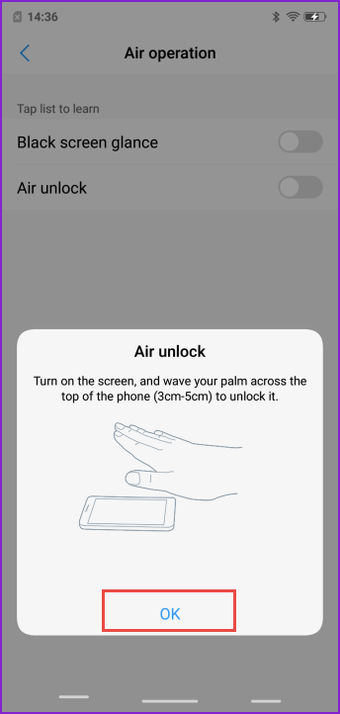
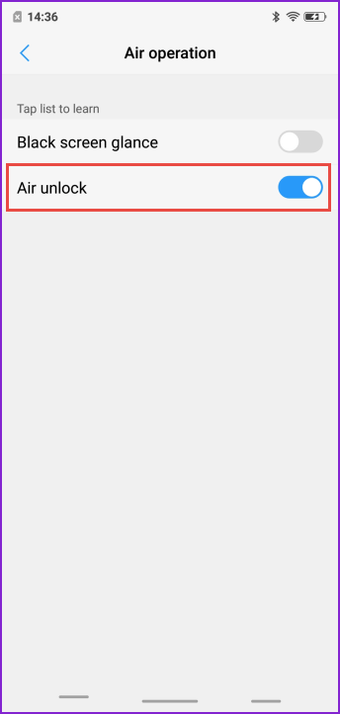
Ahorra mucho esfuerzo. Confía en mí cuando te digo esto porque cada vez que necesitas encender el teléfono, tienes que buscar la tecla de encendido o tocar la pantalla. Tocar para desbloquear es la razón principal por la que la mayoría de la gente tiene muchas manchas en sus teléfonos hoy en día.
Sin embargo, este gesto a distancia desbloquea el teléfono mientras pasas la mano por la parte superior del teléfono, sin problemas.
Diríjase a Configuración> Movimiento inteligente>Funcionamiento aéreo> Desbloqueo de aire y encienda el interruptor.
7. 7. Levante para despertar el teléfono
Una solución aún mejor es la función similar a la del iPhone X, en la que la pantalla del teléfono cobra vida al levantarlo. Esta función ha estado presente en los iPhones desde hace mucho tiempo, pero los dispositivos Android también están haciendo que esta función esté disponible en algunos teléfonos, si no en todos.
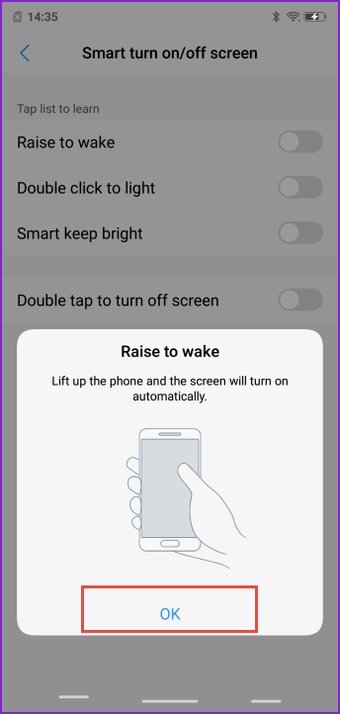
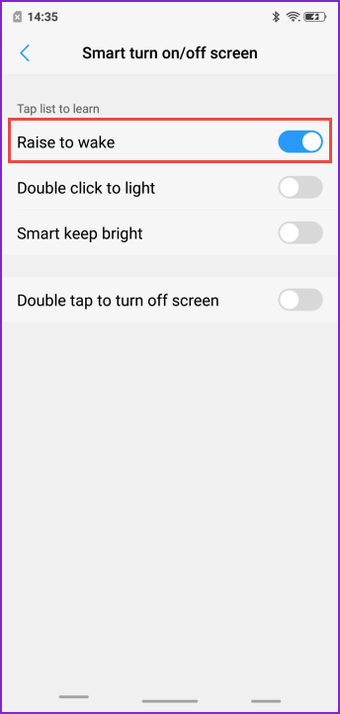
Con el Vivo V9, puedes desbloquear el teléfono con sólo levantarlo hacia ti. No, tampoco va a desperdiciar tu batería ya que todos los sensores inteligentes y la cámara se utilizan de forma colectiva para garantizar que quieres encender el teléfono y no es un gesto falso.
Diríjase a Configuración> Movimiento inteligente> Pantalla inteligente de encendido/apagado> Levantarse para despertar y activar el interruptor.
8. Reducir automáticamente el nivel del tono de llamada
Hay muchas características interesantes en el Vivo V9 y una de las muchas es la función de silenciamiento automático del tono de llamada.
Sí, si su teléfono detecta su cara frente a su pantalla, reducirá automáticamente y eventualmente eliminará el tono de llamada para que su teléfono deje de molestarle con el tono de llamada una vez que se asegure de que lo ha visto sonar.
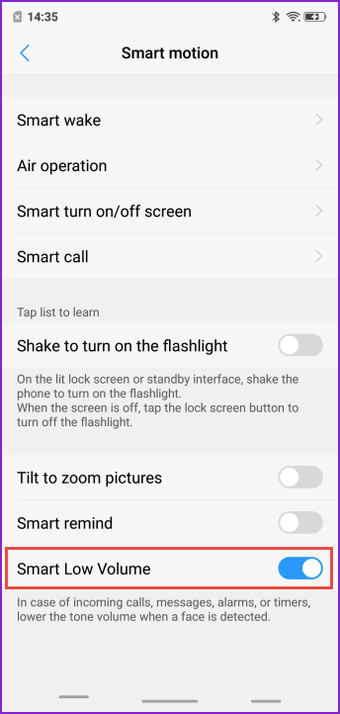
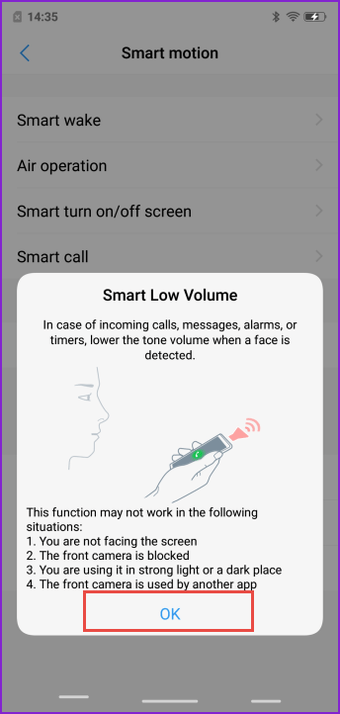
Aquí, el teléfono también hace uso de la cámara frontal para asegurarse de que la cara del usuario esté frente al teléfono antes de que éste silencie el tono de llamada.
Diríjase a Configuración> Movimiento inteligente> Volumen bajo inteligente y encienda el interruptor.
9. 9. Agitar el teléfono para apagar la linterna
Los teléfonos Motorola son muy populares por la función de agitar para encender la linterna. Con el Vivo V9, puedes tener la misma función en poco tiempo.
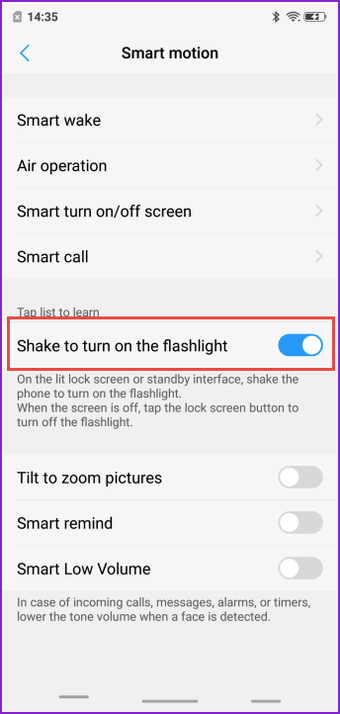
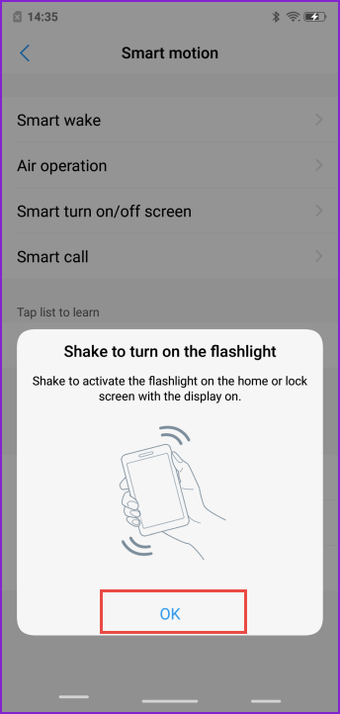
Sólo tienes que activar la función para encender la linterna cuando agitas el teléfono y ¡voilá! Sin embargo, la única pega aquí es que su teléfono debe tener la pantalla encendida o por lo menos debe estar en el modo de espera para que esta función funcione correctamente.
Diríjase a Configuración> Movimiento inteligente> Agitar para encender la linterna y activar el interruptor.